ИЕ/Едге: садржај је блокиран, неважећи безбедносни сертификат

Ако Мицрософт Едге не открије важећи безбедносни сертификат за веб страницу коју посећујете, блокираће је.
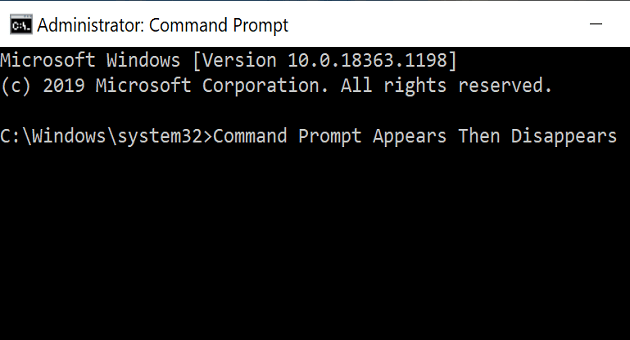
Командни редак је згодан алат за Виндовс 10 који можете да користите за покретање различитих команди или решавање проблема на рачунару . Ако се ЦМД појави, а затим одмах нестане, показаћемо вам како можете да решите овај проблем.
Често командна линија изненада нестане ако покренете команду специфичну за ЦМД у прозору Покрени. На пример, користите ипцонфиг.еке .
Када команда престане да се изводи, прозор командне линије у коме је покренута аутоматски се затвара. Не брините о томе, ништа није у реду са вашим ЦМД алатом.
Покрените своје команде у самосталном прозору командне линије. Прозор се неће затворити када се команда заврши.
Ако ЦМД нестане након неколико секунди, то указује да је други програм можда у сукобу са њим.
Отворите Таск Манагер и кликните на картицу Процеси . Проверите да ли приметите необичне програме или процесе. Кликните десним тастером миша на њих и изаберите Заврши задатак .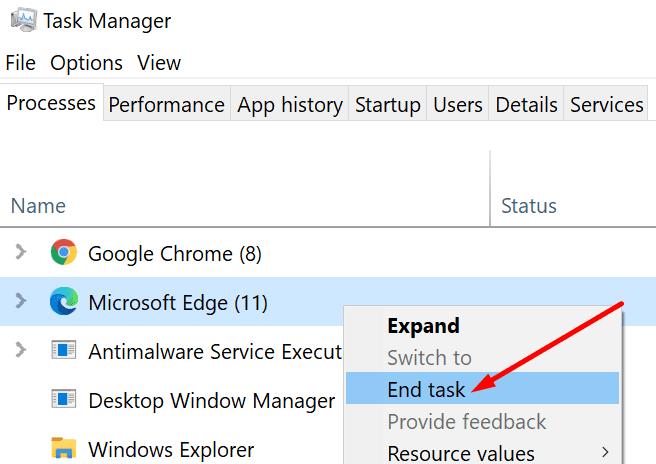
Такође, ако је до овог проблема дошло убрзо након што сте инсталирали нови програм на свом рачунару, онемогућите тај програм. Ако то није суштински програм, само напред и деинсталирајте га.
Постоји одређена команда коју можете покренути да кажете командној линији да остане отворена.
Притисните тастер Виндовс + Р да бисте отворили прозор Покрени. Затим унесите команду цмд /к ипцонфиг /алл и притисните Ентер.
Неки корисници су успели да реше овај проблем креирањем наменске ЦМД пречице.
Кликните десним тастером миша на радну површину и изаберите Ново → Пречица .
Затим прегледајте свој рачунар и идите на локацију командне линије. Требало би да се налази под Ц:\виндовс\систем32\цмд .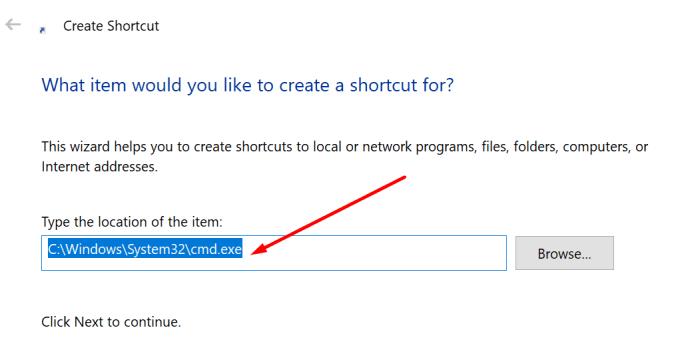
Притисните Даље и откуцајте име за пречицу.
Притисните дугме Заврши да бисте креирали пречицу на радној површини.
Ако је задатак ОффицеБацкгроундТаскХандлер доступан на вашем рачунару, искључите га. Проверите да ли је проблем са ЦМД-ом нестао.
Откуцајте „планер задатака“ у Виндовс траку за претрагу.
Двапут кликните на Планер задатака .
Затим идите на Мицрософт → Оффице .
Кликните десним тастером миша на ОффицеБацкгроундТаскХандлерРегистратион и онемогућите задатак.
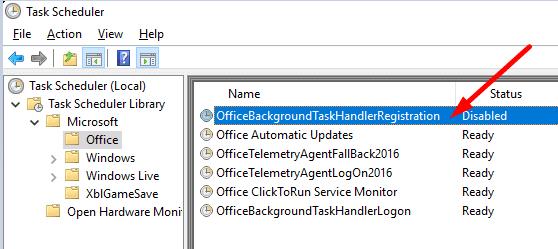
Отворите Управљач уређајима и проверите да ли постоји жути узвичник поред ваших управљачких програма. Обратите пажњу на управљачке програме мрежног адаптера . Уверите се да су ажурирани.
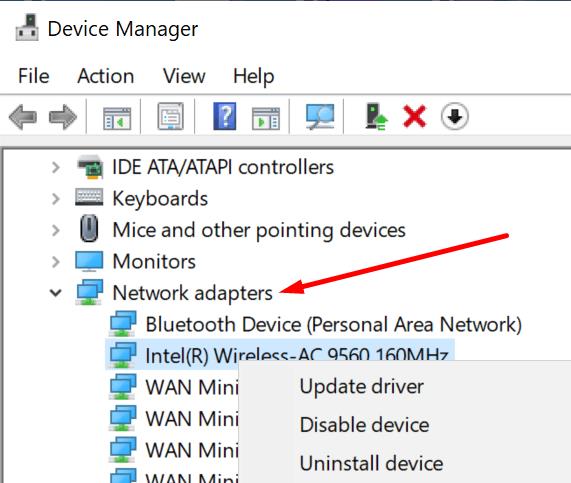
Ако и даље не можете да користите командну линију јер алатка стално нестаје, пређите на ПоверСхелл . Можете користити оквир за покретање било које ЦМД команде.
Ако Мицрософт Едге не открије важећи безбедносни сертификат за веб страницу коју посећујете, блокираће је.
Откријте шта Андроид безбедни режим може да уради и како може да помогне вашем Андроид уређају да правилно функционише.
Скипе стално прекидање и поновно повезивање указује да ваша мрежна веза није стабилна или да немате довољно пропусног опсега.
Ако ваш претраживач не може да успостави везу са вашом 1Пассворд десктоп апликацијом, ажурирајте рачунар, затворите 1Пассворд и поново покрените машину.
Ако не можете да шаљете фотографије, видео записе или друге датотеке преко ВхатсАпп-а, формат датотеке можда неће бити подржан. Или би ово могао бити привремени квар.
Ако 1Пассворд не успе да потврди потпис Цхромес кода, обришите кеш претраживача и онемогућите сва проширења прегледача, осим 1Пассворд.
Камера са вашег Андроид уређаја може да престане да ради у било ком тренутку из различитих разлога. Испробајте ове корисне савете да то поправите.
Ако не можете да се пријавите на свој КуицкБоокс налог, користите алтернативни линк за пријаву. Затим додајте КуицкБоокс као поуздану локацију и испразните свој ДНС.
Погледајте како можете да убрзате свој рачунар и коначно га поново убрзате. Добијте савете који су вам потребни да поправите спор рачунар.
Ако је Гбоард насумично престао да ради, принудно затворите апликацију и поново покрените Андроид уређај. Уверите се да је Гбоард подешен као подразумевана тастатура.
Ако 1Пассворд не може да дође до сервера, подесите подешавања претраживача да дозволите све колачиће и ажурирајте верзију свог претраживача.
Тхундербирд понекад може да прикаже грешку која каже да је веза са сервером е-поште ресетована. Онемогућите антивирус да бисте решили проблем.
Да бисте исправили гр��шке у процесу медија на Андроиду, обришите кеш меморију, проверите да ли постоје ажурирања, уклоните СД картицу и проверите да ли је грешка нестала.
Ако користите ОнеНоте за веб, можете да извозите и увезете само датотеке ускладиштене на вашем личном ОнеДриве налогу.
Мицрософт фотографије се понекад могу замрзнути и рушити приликом увоза слика са иПхоне уређаја. Поправка апликације би требало да помогне.
Понекад Цхроме не нуди никакво објашњење зашто преузимање није успело. Али добро вам покажите како да решите проблем.
Постоје два главна разлога зашто ЛастПасс не успева да аутоматски попуни ваше податке за пријаву: или је функција онемогућена или је нешто блокира.
Код грешке ц02901дф указује да је Мицрософт Теамс апликација за десктоп рачунаре наишла на проблем и срушила се. Ова грешка се јавља на Виндовс 10 рачунарима.
Одређене веб локације не подржавају уграђивање УРЛ-а у друге програме или веб локације. Зато их не можете отворити у апликацији Теамс за десктоп рачунаре.
Ако не можете да инсталирате Слацк на Виндовс 10, нешто блокира инсталационе датотеке. То може бити ваш антивирус, заштитни зид или друге апликације.
Динамичко закључавање у оперативном систему Виндовс 11 ће вам помоћи да заштитите рачунар тако што ће га закључати након 30 секунди. Ево корака које треба пратити.
Режим спавања у оперативном систему Виндовс 11 је веома корисна функција, ево како га можете укључити и искључити за боље корисничко искуство.
Користите Диктирање са аутоматском интерпункцијом у оперативном систему Виндовс 11 да бисте олакшали куцање и уштедели време у процесу.
Онемогућавање Бинг претраге требало би да буде довољно да се решите брзих претрага. То можете учинити преко Виндовс 11с уређивача регистра.
Нека је Менаџер задатака увек на врху у оперативном систему Виндовс 11 тако да је лако пронаћи када треба да прочитате апликацију. Ево корака које треба пратити.
Решите проблем где не можете да уређујете ЛМХОСТС или ХОСТС датотеку у Мицрософт Виндовс 11 јер је приступ одбијен.
Омогућите или онемогућите нумлоцк при покретању помоћу ових једноставних корака да бисте прилагодили подешавања НумЛоцк-а у Мицрософт Виндовс-у.
Креирајте и прилагодите виртуелне радне површине на Виндовс 11 пратећи ове кораке прилагођене почетницима да бисте одвојили своје пословне и личне ствари.
Откријте различите начине на које можете да проверите јачину Ви-Фи сигнала. Погледајте и како да видите тачан проценат сигнала.
Пронађите опцију Прималац поште у менију СендТо у оперативном систему Мицрософт Виндовс 11.

























